7 Segredos do Seu Samsung que Você Nem Sabia que Existiam
Se você é daqueles que acha que já dominou todos os atalhos do seu celular Samsung, prepare-se para se surpreender! A marca sul-coreana esconde um arsenal de funções extras, algumas bem práticas, outras simplesmente curiosas. E, acredite, a maioria das pessoas nem imagina que elas existem.
Nossa equipe dedicou um tempinho para desvendar essas “miniaturas” do sistema, testando tudo em um Galaxy M52. Se algum desses truques não funcionar na sua tela, não se preocupe – pode ser que o seu aparelho já esteja com uma versão diferente do sistema operacional.
Mas antes de começarmos, uma pergunta: quantos desses segredos você já conhece? Se você chegou até aqui, com certeza é daqueles que curte desvendar as possibilidades do seu smartphone. Então, deixa aí um comentário se a gente te surpreendeu e, claro, compartilhe esse post com aquele amigo que sempre diz que “sabe tudo” sobre celular!
Vamos direto ao ponto, porque o tempo de todo mundo é precioso:
1. Paredes de Widgets: A Arte de Organizar a Tela Inicial
Esqueça a tela inicial cheia de ícones soltos! Os celulares Samsung permitem que você empilhe seus widgets favoritos em uma única barra, criando um visual mais limpo e inteligente. É como se você construísse uma mini-estante virtual com as informações que mais usa.
- Como fazer: Basta pressionar um widget já instalado na tela inicial, selecionar “Criar pilha” e escolher outro widget para adicionar à pilha. Para navegar entre os widgets, deslize os dedos para os lados. Quer mudar a composição da pilha? É só tocar e longe sobre ela e selecionar “Editar pilha”.
2. Desvende o Menu Secreto do Wi-Fi:
A Samsung não veio com as mãos para frente! Seu celular esconde um menu recheado de informações técnicas sobre as redes Wi-Fi que você conecta. Com ele, você pode analisar a qualidade da conexão, identificar possíveis interferências e até mesmo personalizar as configurações avançadas.
- Como acessar: Vá em Configurações > Conexões > Wi-Fi, toque nos três pontinhos no canto superior direito e, em seguida, em “Wi-Fi Inteligente”. Role a tela até encontrar essa opção novamente e toque repetidamente sobre ela. Após algumas tentativas, uma mensagem indicando que um novo menu foi desbloqueado aparecerá. Esse menu costuma ser chamado de "Wi-Fi Developer Options" ou "Connectivity Labs".
3. Proteja Sua Audição com o Limite de Volume:
Cuidar da audição é importante, especialmente se você costuma ouvir música ou assistir vídeos em volume alto. O sistema da Samsung permite que você estabeleça um limite máximo para o volume, abrindo espaço para que seu fone de ouvido proteja seus ouvidos.
- Como ativar: Pressione uma das teclas de volume, toque nos três pontos do menu que surge na tela, acesse a engrenagem, vá novamente nos três pontos no canto superior e selecione “Limite de volume de mídia”. Você pode definir o volume máximo permitido, aplicar o limite apenas a dispositivos Bluetooth e até mesmo proteger essa configuração com senha.
4. Galeria Plus: Recursos Experimentais ao Seu Alcance
O aplicativo Galeria da Samsung guarda alguns truques na manga. Através de um menu secreto, você pode acessar funções em teste, como uma barra de reprodução customizada e outras surpresas.
- Como acessar: Abra o app Galeria, toque nas três barras no canto inferior direito, vá em Configurações, depois em “Sobre a Galeria” e toque repetidamente sobre o número da versão até que a mensagem de desbloqueio do Gallery Labs apareça. Volte uma tela e o novo menu estará disponível.
5. Descomplique: Recuperando Mensagens Apagadas no WhatsApp
Quem nunca ficou com a pulga atrás da orelha ao ver uma mensagem desaparecer do WhatsApp? A Samsung oferece uma ferramenta que, ativada, permite que você consulte o histórico de notificações e veja mensagens que foram apagadas, desde que o evento tenha ocorrido antes da remoção.
- Como ativar: Vá em Configurações > Notificações > Configurações avançadas > Histórico de notificações e ative a função.
6. Notificações em Flash: Um Alerta Visual para Todos
Se você tem dificuldades auditivas ou prefere uma comunicação mais visual, as notificações em flash são a solução. Ative esse recurso e veja piscadas na tela traseira ou na tela, avisando sobre novas mensagens, chamadas e outras notificações importantes.
- Como ativar: Acesse Configurações > Acessibilidade > Configurações avançadas > Notificação de flash. Você poderá ativar o recurso para o flash da câmera traseira, na tela sempre que houver uma nova notificação. Também é possível configurar o recurso para apps específicos e personalizar as cores das piscadas!
7. SOS na Lanterna: Seu Seguro de Emergência
Em situações de emergência, a lanterna do seu celular pode fazer toda a diferença. A Samsung oferece uma função de SOS que, ao ser ativada, envia um sinal de socorro através de pulsos na luz.
- Como ativar: Abra o Painel Edge deslizando a partir da lateral direita da tela. Vá até a aba de ferramentas (por padrão, ela exibe uma bússola). Se não encontrar essa aba, toque na engrenagem no canto inferior do painel e adicione a opção de ferramentas. Toque nos três pontinhos no canto superior da bússola e selecione “Lanterna”. Ao ativar a lanterna por esse atalho, um botão de SOS aparecerá. Ao tocá-lo, a luz começará a piscar em padrão Morse.
E aí, gostou das dicas? Compartilhe esse artigo com seus amigos e deixe seu comentário contando quais dessas funções você já conhecia e quais te surpreenderam! E se você conhece outras funcionalidades escondidas dos celulares Samsung, não deixe de nos contar – quem sabe elas não aparecem em nosso próximo vídeo!